今回はEclipseでのリモートリポジトリとローカルリポジトリを作成していきたいと思います。
はじめに
筆者のGitHubについての知識ですが、
アカウントは一応もっていてHTMLやJavaのコードは一応レポジトリ(ソースコードの保管庫)に保存している。
しかし操作に関してはその都度ネットで調べて操作を行っている為、GitHubについてイマイチ理解をしていない状況。
今回の目標ははじめの一歩として、
GitHubの簡単な理解とリモートリポジトリを作成し、Gitのローカルリポジトリを作成する
所までを行って行きたいと思います。
GitHubとは
ソースコードをホスティングして、複数人での共同作業を行うWebサービスです。
GitHubはGitとは異なり、リモートリポジトリというリポジトリを作成し閲覧をpublicにすることでネット上での閲覧を可能となります。
※ホスティングとは、サーバーを複数人で利用するサービスの事
※Gitについては前回のブログをお読みください。
アカウント作成
GitHubのアカウント作成から始まります。
最初は無料プランで十分なので無料プランでアカウントを作成しましょう。
本当はここも書きたいのですが、本題と外れるので省略いたします。
新規のリモートリポジトリの作成
新しくリモートリポジトリ(以降リポジトリ)を作成していきます。

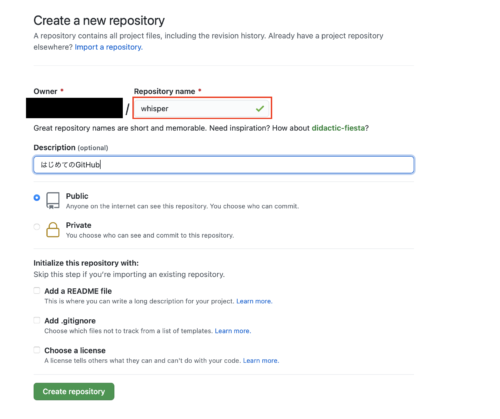
Ownerの選択
Repository nameの入力
Description入力
Pablic/Privateで公開レベルの選択
Create Repositoryをクリックして作成完了です。
Repositoryを見るとからのRepositoryが作成されています。
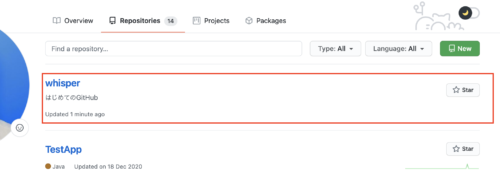
ファイルをクリックするとHTTPSがコピー出来るようになるのでコピーしておきましょう。
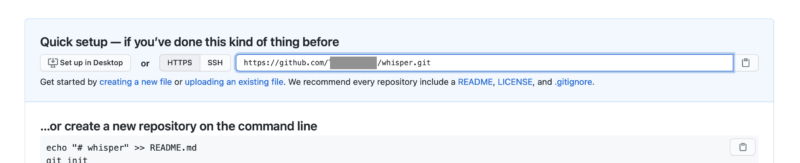
リモートリポジトリへのプッシュ(GitHub連携)
筆者が普段利用しているEclipseを使用してGitHubのリモートリポジトリを作成します。
チームからリモートを選択してプッシュを選択。
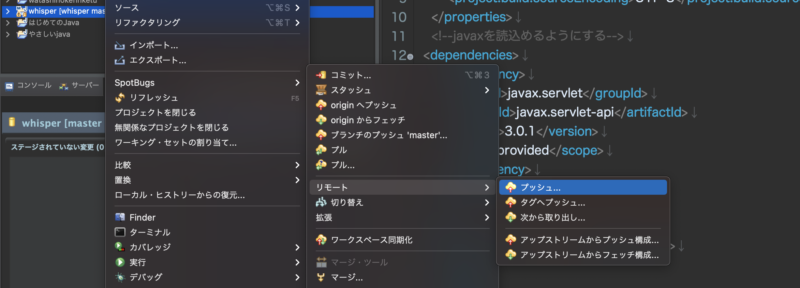
ロケーションのURLに先程GitHubでコピーしたURLをペーストします。
貼り付けたらあとはいじらず、次に進みます。
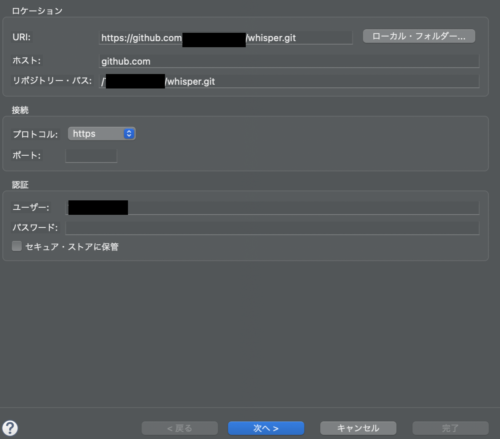
ソース参照でmasterを選択し「仕様の追加」をクリックして先にすすみます。
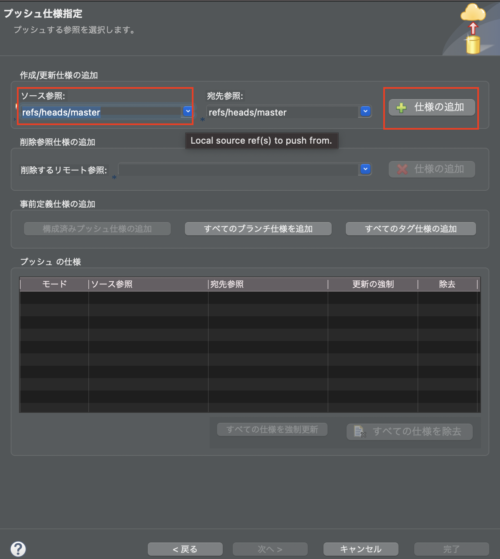
GitHubのユーザーネームとパスワードを挿入します。
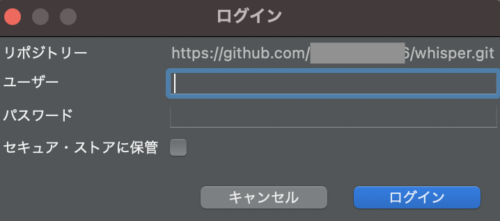
確認画面見たいなのが出るので「閉じる」で終了
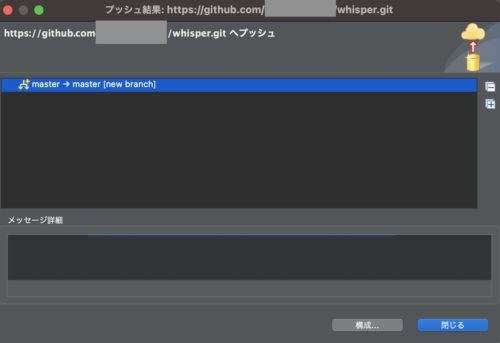
GitHubを見てみる
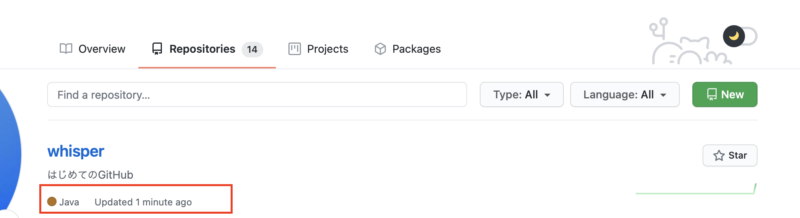
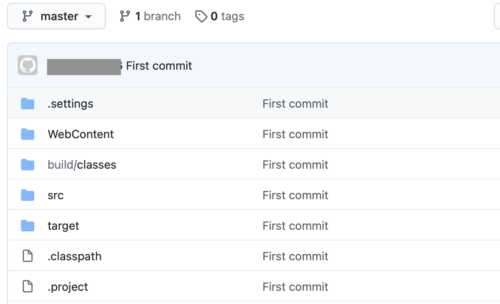
一旦ファイルはすべて保存できたようです。
ローカルリポジトリの作成(Git連携)
リモートを作成したあとはローカルのリポジトリを作成しましょう。
プロジェクトを右クリックして「チーム」を選択しプロジェクトの共用を選択します。
「Git」を選択して共有するプロジェクトを選択してGitリポジトリーを作成します。
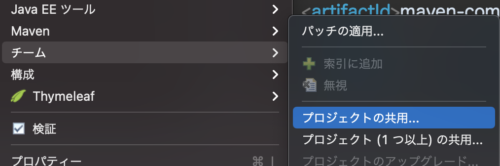
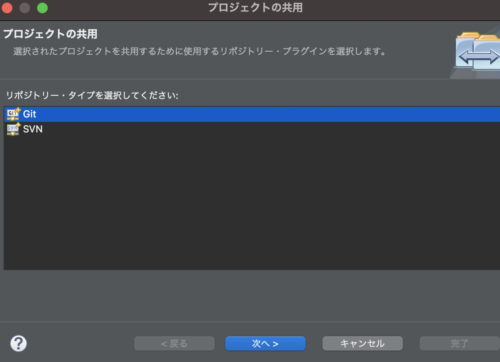
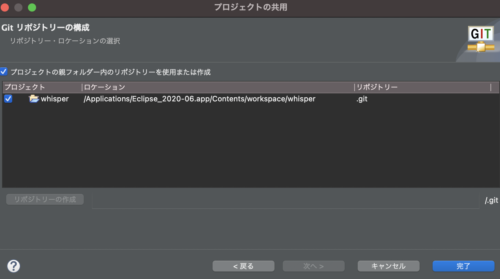
もう一度プロジェクトを右クリックして、チームからコミットを選択肢メッセージを入れてローカルリポジトリへコミットします。
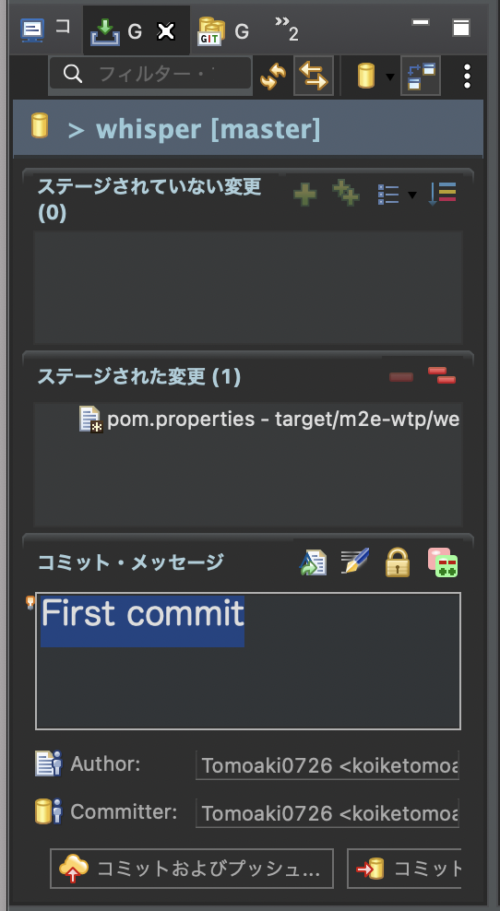
これで完了です。
ターミナルから
cd コマンドでEclipseのworkspaceのwhisperプロジェクトのフォルダーへ移動します。
その中にローカルリポジトリが作成されているはずです。
$ git status
で確認して見ましょう。
ワークツリーで編集したファイルがあることがわかります。(※編集はローカルリポジトリを作成した後にあえて行いました)
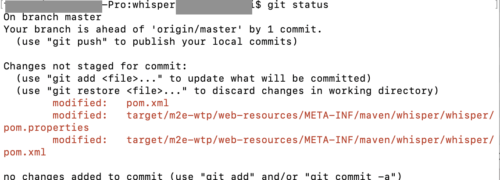
ステージングとコミットを行います。
その後変更が適応されているか確認を行います。
$ git add .
$ git commit
$ git status

ここまででリモートリポジトリとローカルリポジトリの作成は終了です。
長くなりそうなのでリモートリポジトリとローカルリポジトリの連携に関してはまた次回おこないます。
まとめ
今回は、
Eclipseからのリモートリポジトリの作成とローカルリポジトリの作成をおこないました。
最後までお読み頂きありがとうございます。
今回参考にした書籍のご紹介
駆け出しエンジニア けいこ♂


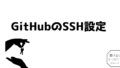
コメント